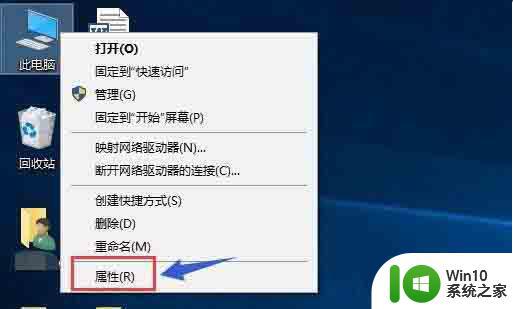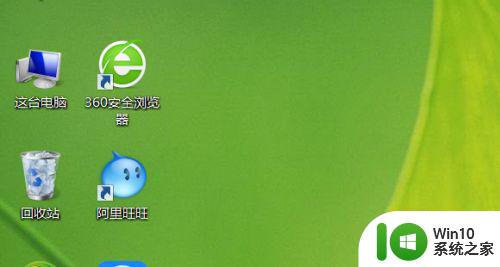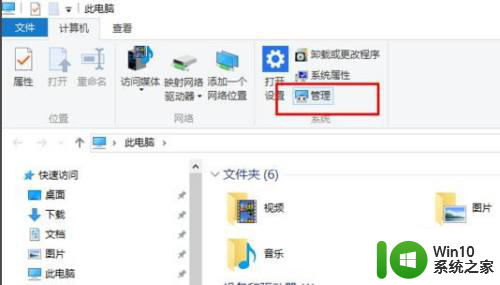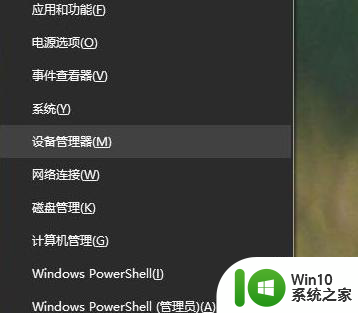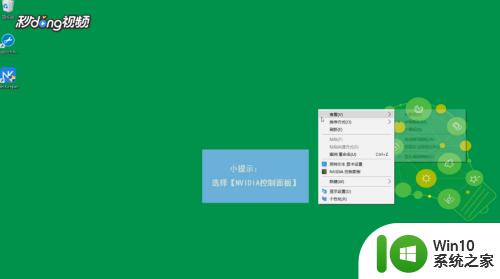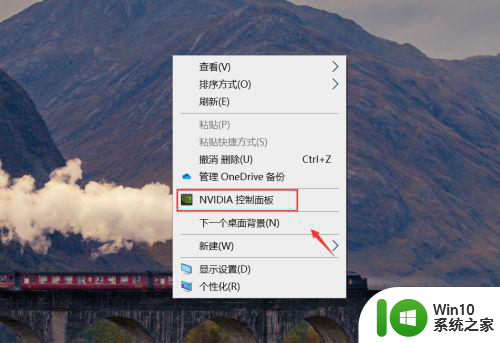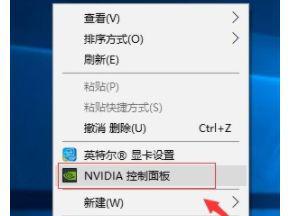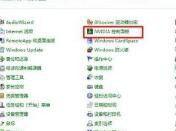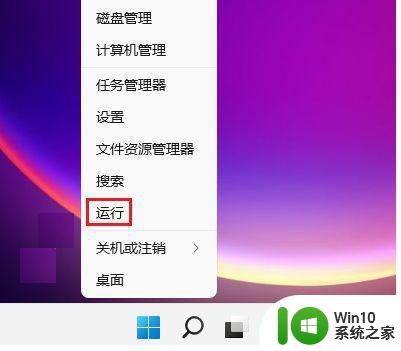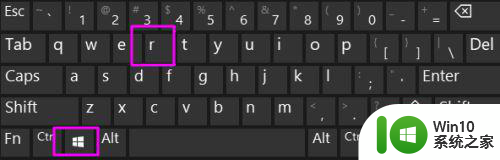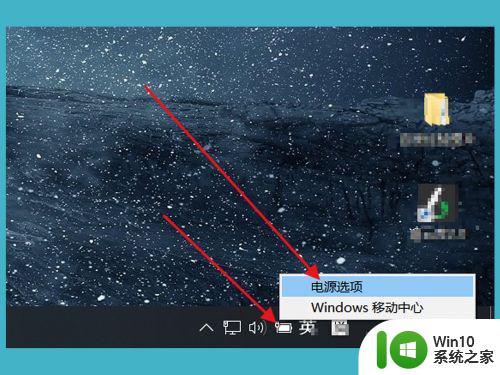win10怎么设置核显和独显自由切换 win10系统双显卡切换独立显卡的详细教程
在如今的电脑领域,双显卡已经成为了一种常见的配置,为用户提供了更好的图形性能和电池续航时间,对于使用Win10系统的用户来说,如何设置核显和独显的自由切换却是一个备受困扰的问题。幸运的是Win10系统提供了一套详细的教程,帮助用户轻松地切换独立显卡,以满足不同场景下的需求。本文将为您详细介绍Win10系统双显卡切换独立显卡的方法,让您能够更好地掌握这一技巧。
win10系统双显卡切换独立显卡的操作教程
1、首先鼠标右键单击此电脑,选择属性。如下图所示:
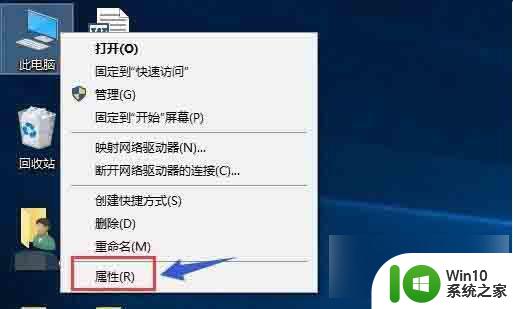
2、在属性界面点击设备管理器,如下图所示:
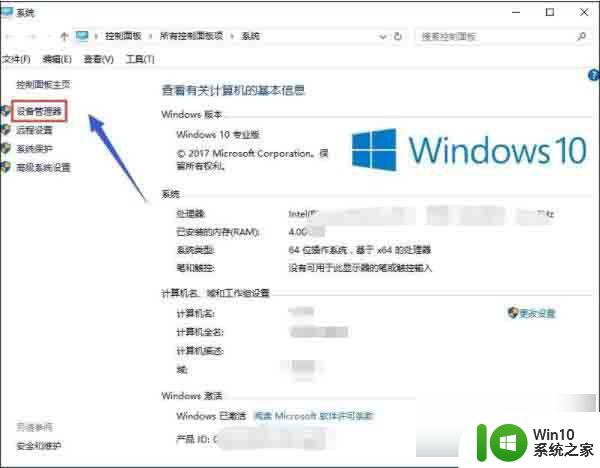
3、在设备管理器找到显示适配器选项,如下图所示:
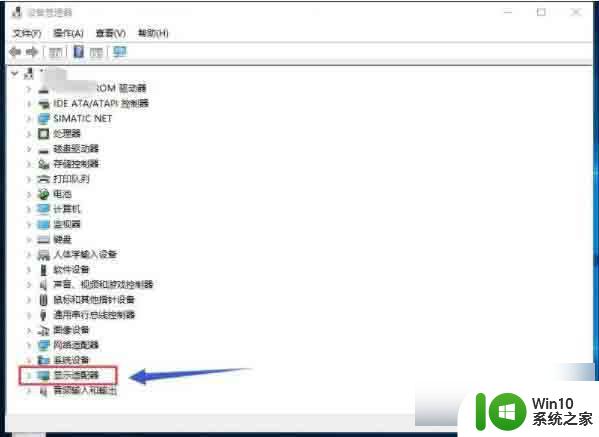
4、打开显示适配器选项,可以看到两个选卡列表,第一个是集成显卡,第二个是独立显卡,如下图所示:
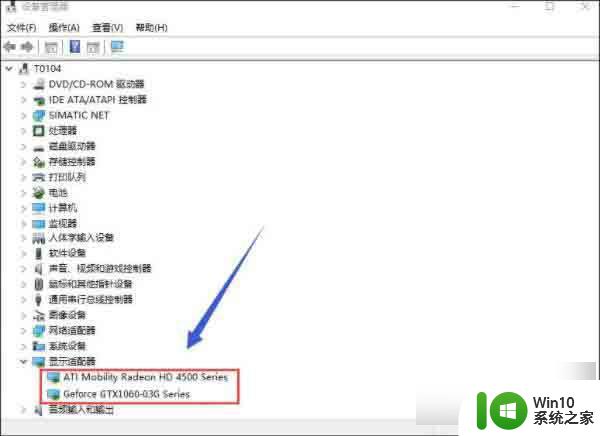
5、首先右键单击集成显卡,选择禁用设备,如下图所示:
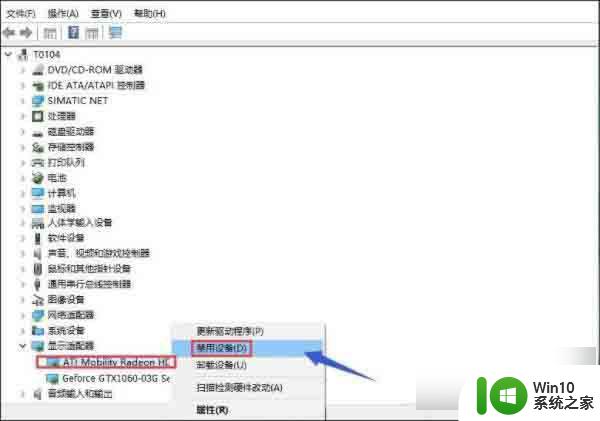
6、系统提示设备将停止运行,点击是按钮,集成显卡被禁用了,屏幕会瞬间闪烁一下,一般此时会自动启用独立显卡,不行的话手动启动,往下看如下图所示:
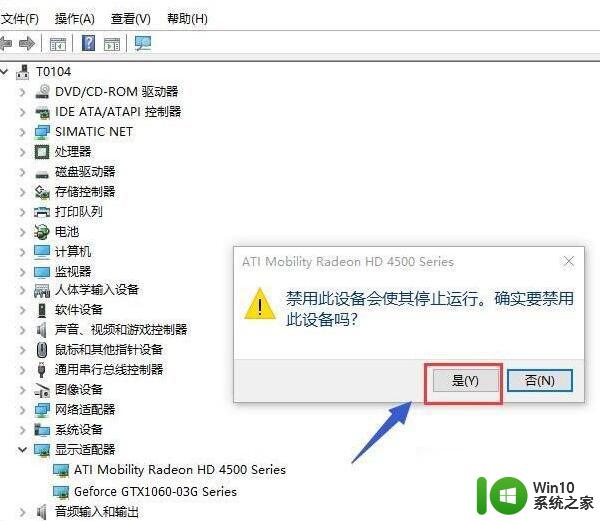
7、我们接着来手动启动独立显卡,右键单击独立显卡,选择启用设备即可,如下图所示:
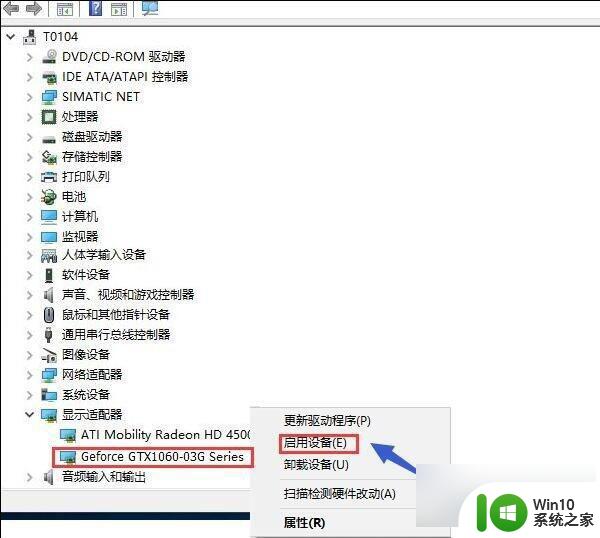
上文就讲解了win10系统双显卡切换独立显卡的操作过程,希望有需要的朋友都来学习哦。
以上就是win10如何设置核显和独显自由切换的全部内容,如果遇到这种情况,你可以按照以上步骤进行解决,非常简单快速。